Jak zaokrąglić / zaokrąglić w górę / w dół zakres numerów komórek w programie Excel?
W programie Excel , czasami musimy zaokrąglić w celu obliczenia. Zwykle możemy zastosować Okrągły, Podsumowanie or Zaokrąglić w dół funkcję zaokrąglania według potrzeb. Ale nie każdy z nas może z powodzeniem z nich korzystać. Czy istnieje łatwy sposób, aby pomóc nam szybko i wygodnie zaokrąglić, zaokrąglić w górę lub w dół zakres liczb w programie Excel?
Zaokrąglij za pomocą funkcji zaokrąglania / zaokrąglania w górę / w dół
Wykonaj zaokrąglenie bez formuł za pomocą Kutools for Excel
 Zaokrąglij za pomocą funkcji zaokrąglania / zaokrąglania w górę / w dół
Zaokrąglij za pomocą funkcji zaokrąglania / zaokrąglania w górę / w dół
Przed zastosowaniem funkcji, najpierw zrozummy formuły i ich działanie. Spójrz na to:
| Okrągły | Zaokrągla liczbę do określonych miejsc dziesiętnych. |
| Podsumowanie | Zawsze zaokrągla ostatnią cyfrę w górę do następnej wartości. |
| Zaokrąglić w dół | Zawsze zaokrągla ostatnią cyfrę w dół. |
A składnia funkcji w następujący sposób:
- Round (liczba, liczba_cyfr)
- RoundUp (liczba; liczba_cyfr)
- Rounddown (liczba, liczba_cyfry)
W powyższych funkcjach numer argument to wartość, którą chcesz zaokrąglić, a liczba_cyfr to liczba cyfr, do których ma zostać zaokrąglona liczba.
Weźmie na przykład funkcję Round, możesz zastosować funkcje w następujący sposób:
1. W pustej komórce wprowadź formułę = okrągły (A1, 2). Zobacz zrzut ekranu:

2. naciśnij Wchodzę klucz. Wybierz komórkę C1, a następnie przeciągnij uchwyt wypełniania do wymaganego zakresu. Wszystkie liczby zostały zaokrąglone do 2 miejsc po przecinku. Zobacz zrzut ekranu:

Uwagi:
1. Ponieważ są to formuły, należy je skopiować i wkleić jako wartości.
2. Możesz to zrobić dla Podsumowanie or Zaokrąglić w dół również działają.
 Wykonaj zaokrąglenie bez formuł za pomocą Kutools for Excel
Wykonaj zaokrąglenie bez formuł za pomocą Kutools for Excel
Za pomocą narzędzia Okrągły bez wzoru of Kutools dla programu Excel, możesz szybko wykonać zaokrąglenie, zaokrąglenie, zaokrąglenie w dół lub zaokrąglenie, aby nawet funkcjonować zgodnie z potrzebami.
Kutools dla programu Excel zawiera ponad 300 przydatnych narzędzi programu Excel. Bezpłatne wypróbowanie bez ograniczeń w ciągu 30 dni. Pobierz teraz.
Po zainstalowaniu Kutools dla programu Excel wykonaj następujące czynności:
1. Wybierz zakres, który chcesz zaokrąglić.
2. Kliknij Kutools > Okrągłyzobacz zrzut ekranu:
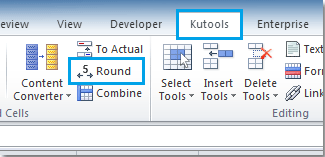
3, w Okrągły bez wzoru W oknie dialogowym wprowadź liczbę miejsc dziesiętnych, które chcesz zaokrąglić, a następnie wybierz typ zaokrąglenia według potrzeb. Możesz zobaczyć wyniki w Okienko podglądu. Zobacz zrzut ekranu:

4. Następnie kliknij OK or Aplikuj. Wybrane liczby zostały zaokrąglone zgodnie z potrzebami w pierwotnym zakresie. Zobacz zrzuty ekranu:
 |
 |
Kliknij Okrągły bez wzoru narzędzie, które pomoże Ci dowiedzieć się więcej o tej funkcji.
Podobne artykuły:
Okrągły zakres liczb nawet w Excelu
Najlepsze narzędzia biurowe
Zwiększ swoje umiejętności Excela dzięki Kutools for Excel i doświadcz wydajności jak nigdy dotąd. Kutools dla programu Excel oferuje ponad 300 zaawansowanych funkcji zwiększających produktywność i oszczędzających czas. Kliknij tutaj, aby uzyskać funkcję, której najbardziej potrzebujesz...

Karta Office wprowadza interfejs z zakładkami do pakietu Office i znacznie ułatwia pracę
- Włącz edycję i czytanie na kartach w programach Word, Excel, PowerPoint, Publisher, Access, Visio i Project.
- Otwieraj i twórz wiele dokumentów w nowych kartach tego samego okna, a nie w nowych oknach.
- Zwiększa produktywność o 50% i redukuje setki kliknięć myszką każdego dnia!

